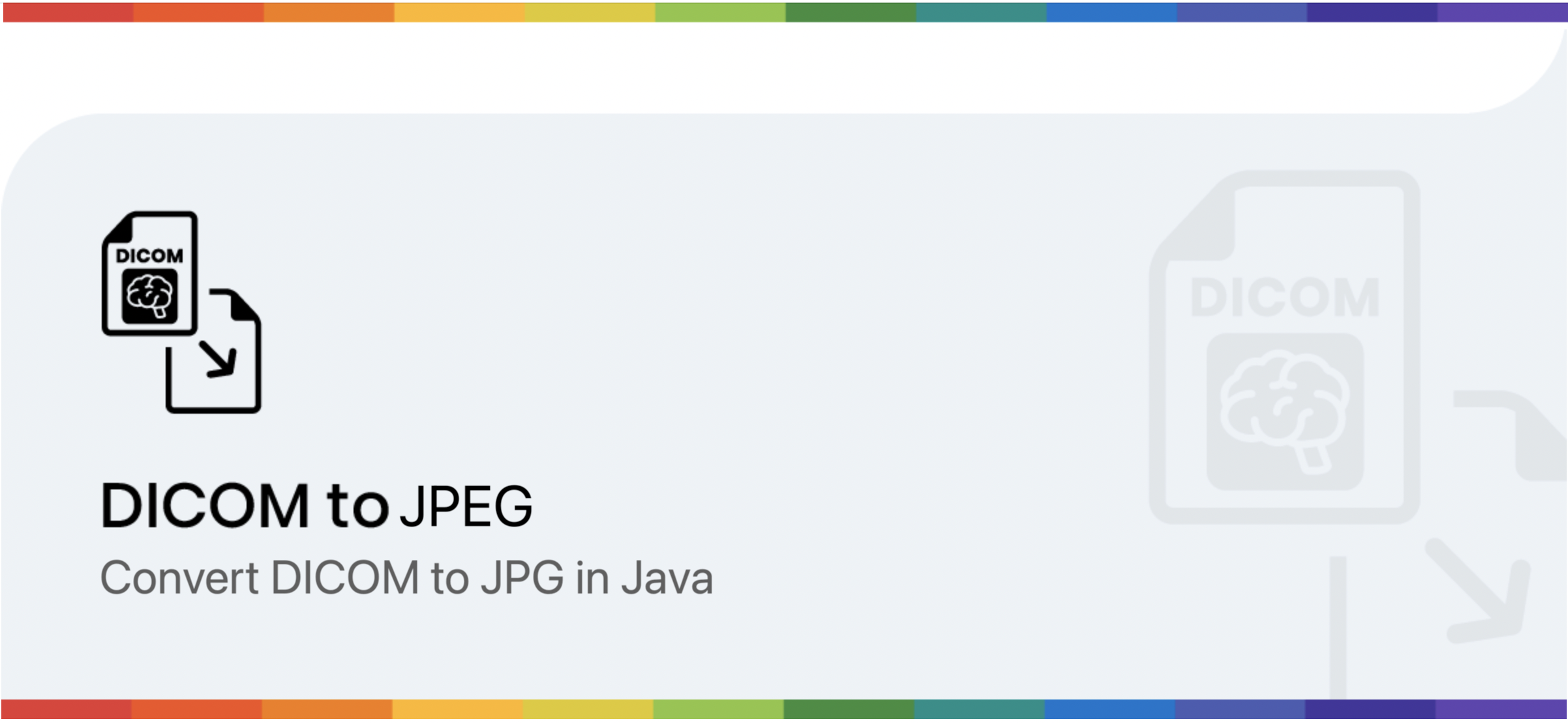
I-convert ang DCM sa JPG sa Java
Ang Digital Imaging and Communications in Medicine (DICOM) ay ang pamantayan para sa komunikasyon at pamamahala ng impormasyon sa medikal na imaging at kaugnay na data. Naglalaman din ito ng maramihang mga monochrome na imahe kasama ng isang rich set ng metadata. Ang nasabing impormasyon ay maaaring anuman mula sa impormasyon ng pasyente, institusyon, modalidad, at higit pa. Higit pa rito, sikat ito dahil madali silang makapagbibigay ng integration ng mga medical imaging device tulad ng mga scanner, server, workstation, printer, network hardware. Gayunpaman, upang maipakita ang imahe ng DICOM, kailangan namin ng partikular na aplikasyon at talagang nagiging mahirap kapag kailangan naming ipakita ito sa loob ng isang web page. Kaya isa sa mabubuhay na solusyon ay ang pag-convert ng DICOM sa JPG na format. Ang isa pang benepisyo ng mga JPEG file ay naglalaman ito ng isang monochrome (o kulay) na imahe. Dahil ang JPG na imahe ay walang nauugnay na meta-data, kaya binabawasan nito ang laki ng imahe at ang output ay naka-compress/mas maliit din ang laki.
- DICOM Images Conversion API
- I-convert ang DCM sa JPG sa Java
- DCM hanggang JPG gamit ang mga cURL Command
DICOM Images Conversion API
Binibigyang-daan ka ng Aspose.Imaging Cloud SDK para sa Java na ipatupad ang mga tanyag na kakayahan sa pagproseso ng mga format ng larawan. Maaari mong i-edit at i-transform ang mga raster na larawan, Photoshop file, Metafiles at iba pang mga format gaya ng WebP. Katulad nito, pareho itong may kakayahang magproseso ng mga imahe ng DICOM at gagamitin namin ito para sa conversion ng DCM sa JPG na format. Ngayon para makapagsimula sa paggamit ng SDK, kailangan naming idagdag ang reference nito sa aming java project sa pamamagitan ng pagsasama ng sumusunod na impormasyon sa pom.xml (maven build type project).
<repositories>
<repository>
<id>aspose-cloud</id>
<name>artifact.aspose-cloud-releases</name>
<url>http://artifact.aspose.cloud/repo</url>
</repository>
</repositories>
<dependencies>
<dependency>
<groupId>com.aspose</groupId>
<artifactId>aspose-imaging-cloud</artifactId>
<version>22.4</version>
</dependency>
</dependencies>
Kung nakarehistro na kami sa Aspose Cloud Dashboard, mangyaring kunin ang mga kredensyal ng iyong kliyente mula sa Cloud Dashboard. Kung hindi, kailangan mo munang magrehistro ng isang libreng account habang gumagamit ng isang wastong email address.
I-convert ang DCM sa JPG sa Java
Ang seksyong ito ay nagbibigay ng mga detalye kung paano i-load at i-convert ang DCM sa JPG na format gamit ang Java code snippet.
- Gumawa ng object ng ImagingApi gamit ang mga personalized na kredensyal ng kliyente
- Ngayon i-load ang DCM file gamit ang readAllBytes(…) na paraan at ipasa sa byte[] array
- Gumawa ng isang halimbawa ng UploadFileRequest habang nagbibigay ng argumento sa pangalan ng imahe ng DICOM at ina-upload ito sa cloud storage gamit ang uploadFile(…) na paraan
- Ang susunod na hakbang ay gumawa ng object ng ConvertImageRequest na kumukuha ng input ng pangalan ng DCM at JPG bilang mga argumento
- Tawagan ang paraan na convertImage(…) para i-convert ang DCM sa JPG na format at ibabalik ang resulta bilang response stream
- Panghuli, i-save ang resultang JPG sa lokal na drive gamit ang FileOutputStream object
// Kumuha ng ClientID at ClientSecret mula sa https://dashboard.aspose.cloud/
String clientId = "7ef10407-c1b7-43bd-9603-5ea9c6db83cd";
String clientSecret = "ba7cc4dc0c0478d7b508dd8ffa029845";
// lumikha ng Imaging object
ImagingApi imageApi = new ImagingApi(clientSecret, clientId);
// i-load ang DICOM na imahe mula sa lokal na drive
File file1 = new File("skull_2.dcm");
byte[] imageStream = Files.readAllBytes(file1.toPath());
// lumikha ng object ng kahilingan sa pag-upload ng file
UploadFileRequest uploadRequest = new UploadFileRequest("input.dcm",imageStream,null);
// i-upload ang larawan ng DICOM sa Cloud storage
imageApi.uploadFile(uploadRequest);
// tukuyin ang output format ng imahe
String format = "jpg";
// Lumikha ng object ng kahilingan sa conversion ng Imahe
ConvertImageRequest convertImage = new ConvertImageRequest("input.dcm", format, null, null);
// i-convert ang DCM sa JPG at ibalik ang output sa response stream
byte[] resultantImage = imageApi.convertImage(convertImage);
// I-save ang resultang JPG sa lokal na drive
FileOutputStream fos = new FileOutputStream("/Users/nayyer/Documents/" + "Resultant.jpg");
fos.write(resultantImage);
fos.close();
Ang sample na larawan ng DICOM na ginamit sa halimbawa sa itaas ay maaaring ma-download mula sa skull2.dcm at ang output mula sa Resultant.jpg.
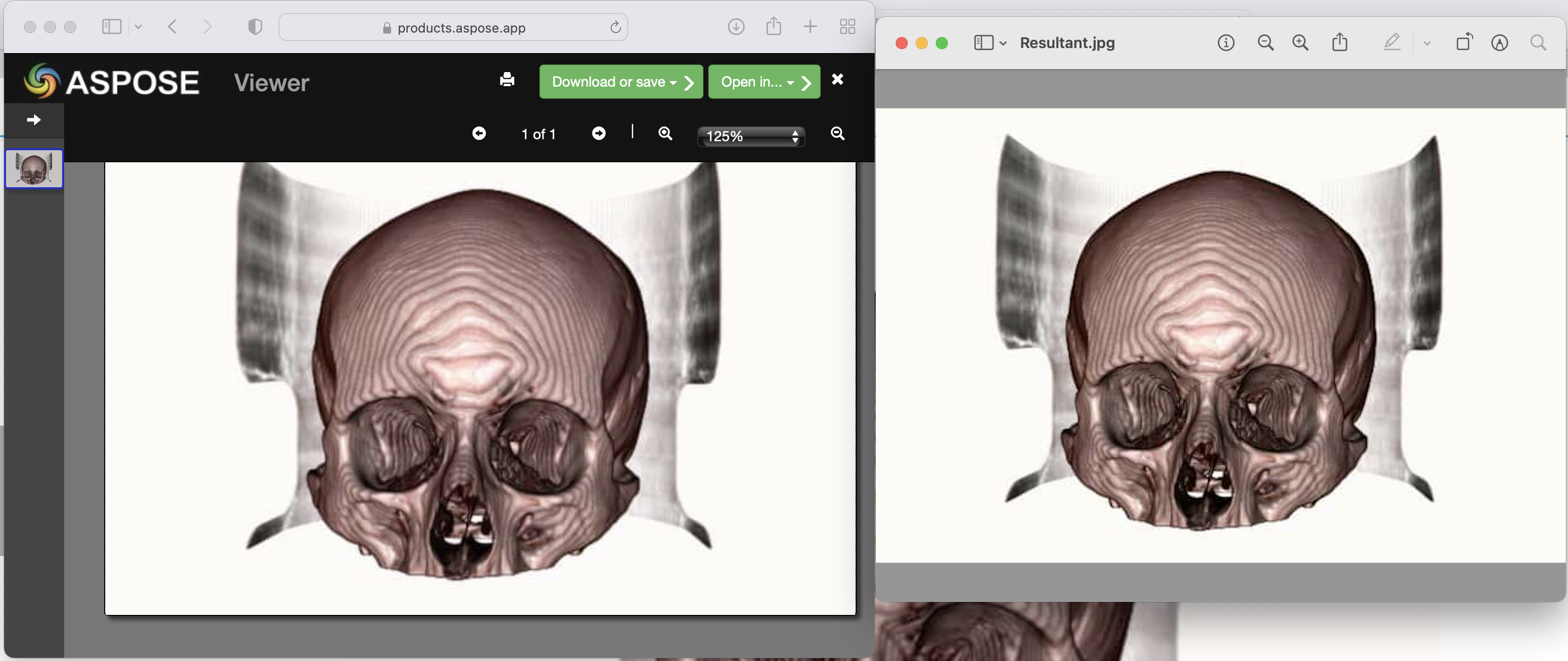
Larawan:- Preview ng conversion ng DCM hanggang JPG
DCM hanggang JPG gamit ang mga cURL Command
Maliban sa programming language, ang REST API ay maaari ding ma-access sa pamamagitan ng cURL commands. Dahil ang Aspose.Imaging Cloud ay binuo ayon sa REST architecture, kaya sa artikulong ito, tatalakayin natin ang mga detalye kung paano i-convert ang DICOM Images sa JPG gamit ang mga cURL command. Ang mga unang hakbang ay ang pagbuo ng JWT access token (batay sa mga kredensyal ng kliyente) gamit ang sumusunod na command.
curl -v "https://api.aspose.cloud/connect/token" \
-X POST \
-d "grant_type=client_credentials&client_id=bb959721-5780-4be6-be35-ff5c3a6aa4a2&client_secret=4d84d5f6584160cbd91dba1fe145db14" \
-H "Content-Type: application/x-www-form-urlencoded" \
-H "Accept: application/json"
Pagkatapos ng henerasyon ng JWT, mangyaring isagawa ang sumusunod na command para i-convert ang DCM sa JPG na format.
curl -v -X GET "https://api.aspose.cloud/v3.0/imaging/input.dcm/convert?format=Resultant.jpg" \
-H "accept: application/json" \
-H "authorization: Bearer <JWT Token>" \
-o Resultant.jpg
Konklusyon
Tinalakay namin ang mga detalye kung paano namin mako-convert ang DICOM Images sa format na JPG gamit ang Aspose.Imaging Cloud SDK para sa Java. Kasabay nito, nag-explore din kami ng opsyon para i-convert ang DCM sa JPG gamit ang mga cURL command. Higit pa rito, ang Product Documentation ay isang kamangha-manghang mapagkukunan ng impormasyon upang matutunan ang tungkol sa iba pang mga kapana-panabik na feature na inaalok ng API.
Pakitandaan na ang mga feature ng API ay maaari ding subukan gamit ang SwaggerUI sa loob ng isang web browser at ang kumpletong source code ng Cloud SDK ay available sa GitHub (sa ilalim ng lisensya ng MIT), kaya maaari mong isaalang-alang ang pag-download at pagbabago nito ayon sa iyong kaginhawahan. Panghuli, kung sakaling magkaroon ka ng anumang mga isyu habang ginagamit ang API, maaari mong isaalang-alang ang paglapit sa amin para sa mabilis na paglutas sa pamamagitan ng libreng product support forum.
Mga Kaugnay na Artikulo
Mangyaring bisitahin ang mga sumusunod na link upang matuto nang higit pa tungkol sa: